Motivos de devolução de vendas
Nesta tela o usuário poderá cadastrar, pesquisar e editar registros referentes aos motivos que justificarão a devolução de mercadorias. As devoluções ocorrem normalmente por insatisfação, defeito, desistência da compra, produto entregue em desacordo com o pedido, dentre outros motivos e nesta tela, o usuário poderá cadastrar motivos específicos que atendam suas necessidades.
O cadastro destas informações é indispensável para o controle do caixa e estoque da filial. Os motivos de bloqueios cadastrados serão vinculados, posteriormente, no campo “Motivo da devolução” da tela: Operação >> Saídas >> Devolução da venda.
Como acessar
- Realize o login no Vetor Farma.
- Acesse o menu: Cadastros >> Outros cadastros >> Motivos de devolução de venda.
1º Passo – Cadastrar motivo da devolução da venda
Para cadastrar um motivo de devolução, informe a "Descrição" do motivo que ensejou a devolução da mercadoria. Por exemplo: Produto com defeito.
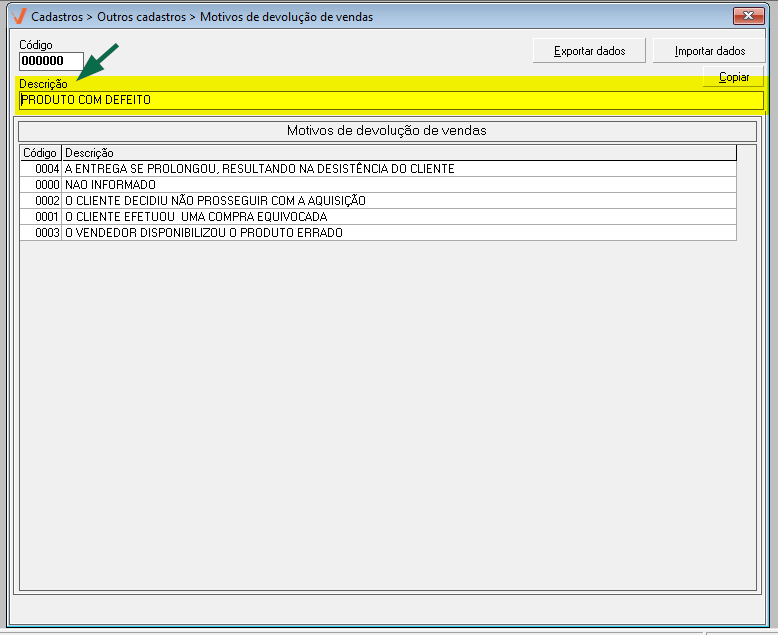
Em seguida, para concluir o cadastro tecle o atalho F2, a seguir será apresentada a mensagem “Deseja salvar o registro atual?”, clique em "Sim"para confirmar a operação.
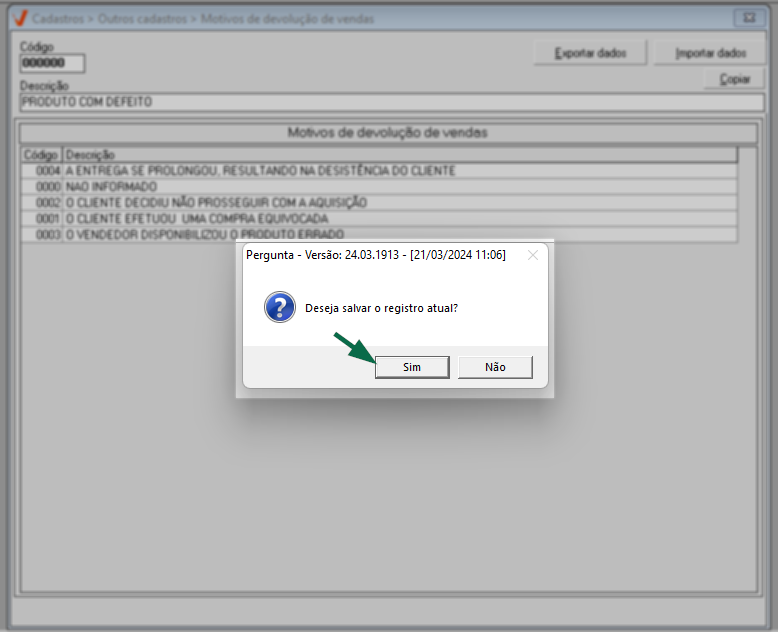
Ao final, o sistema exibirá o motivo cadastrado na grade abaixo com um código de identificação.
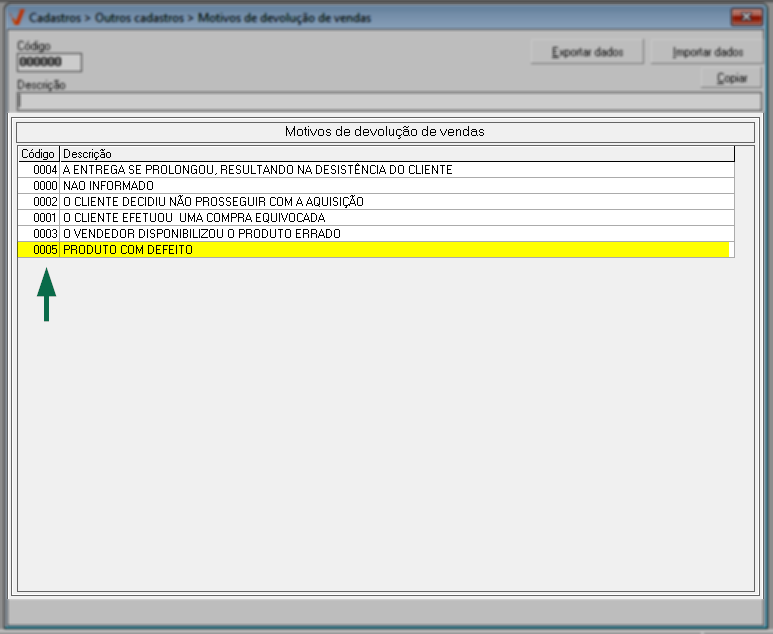
Para facilitar a captura e padronização, o sistema oferece os botões "Exportar dados" e "Importar dados", que permitem a transferência em massa das informações de uma loja para outra. Esse processo é realizado exclusivamente pela equipe da Zetti Tech no momento da abertura de uma nova loja.
Além disso, o sistema disponibiliza o botão >> Copiar para que o usuário possa transferir a lista de concorrentes cadastrada para uma planilha no Excel.

2º Passo – Consultar, alterar e excluir motivos de devolução de vendas
Consultar
Para consultar um motivo de bloqueio, informe o seu “Código” e tecle >> Enter, ou localize o cadastro na relação de "Motivos de devolução de vendas" cadastrada e selecione com um duplo clique. Logo, seu código e descrição serão revelados no topo da tela.
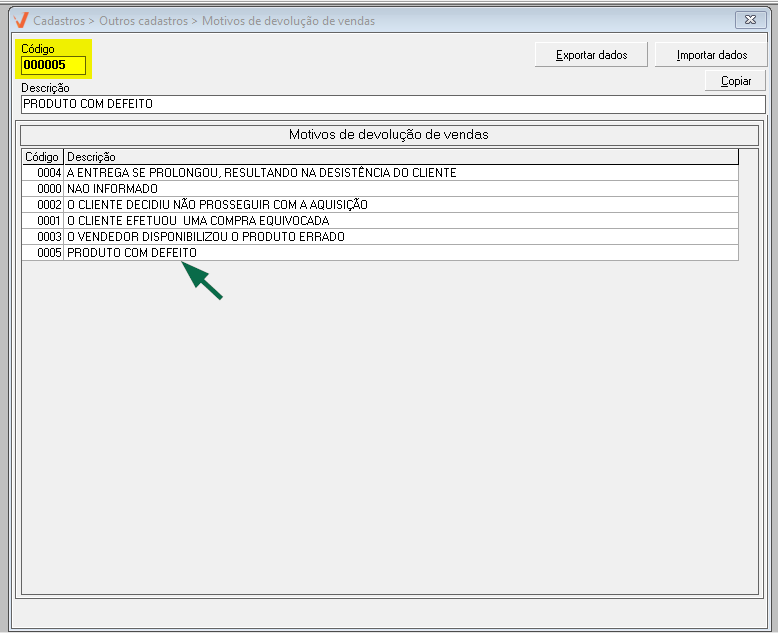
Alterar
Ao detalhar um cadastro na tela, é possível alterar sua descrição conforme interesse, após, pressione o atalho F2 para salvar o registro e confirme a mensagem seguinte.
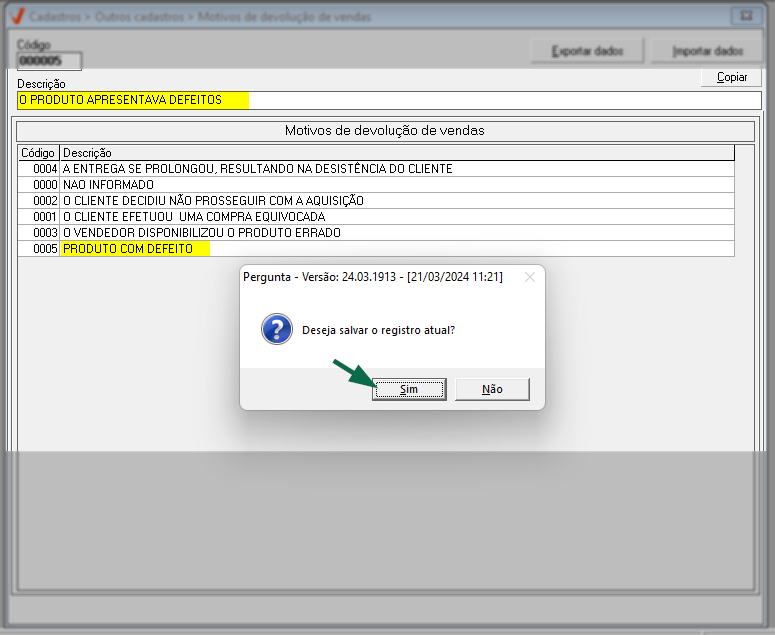
Excluir
Ainda será possível realizar a exclusão de um registro, após detalhá-lo na tela. Mas, é importante estar ciente que o motivo a ser excluído não poderá possuir vínculo com clientes. Portanto, após consultar o motivo que deseja excluir, pressione o atalho F5 e confirme a mensagem seguinte.
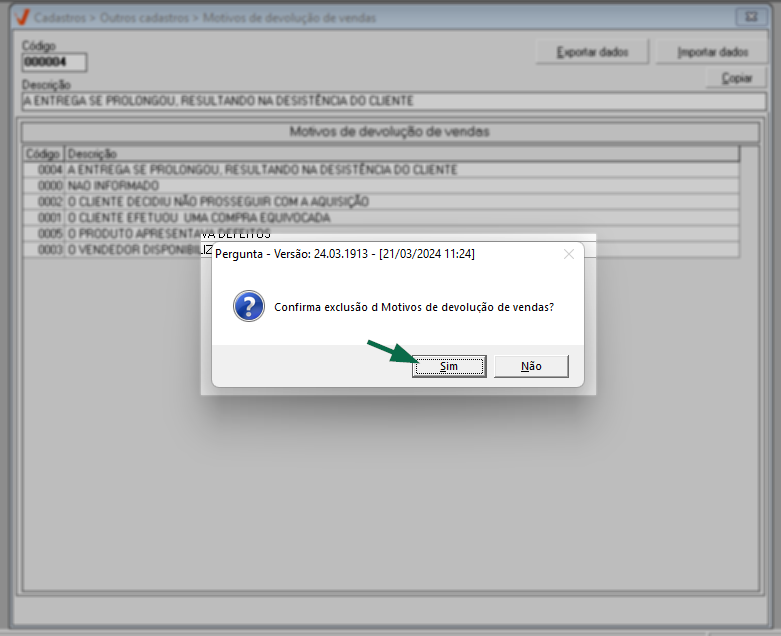
Não será possível excluir um cadastro que possua vínculos. Nesse caso, o sistema exibirá uma mensagem indicando que o registro está vinculado a outros dados. Por favor, confirme para fechar a tela.
Explore outros conteúdos e descubra o passo a passo da operação.